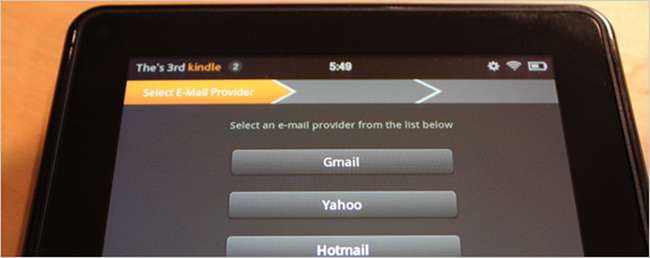
Jika Anda baru saja membuka Kindle Fire baru yang mengkilap dan mencoba menghubungkannya ke Gmail menggunakan alamat email khusus Anda (bukan @ gmail.com), Anda mungkin akan terkejut: wizard akun email tidak tahu bagaimana menanganinya skenario ini, bahkan jika Anda memilih Gmail di awal. Berikut cara memperbaikinya.
catatan: kami sedang melakukan pengujian Kindle Fire secara menyeluruh, dan kami akan memposting ulasan mendalam kami dalam beberapa hari ke depan. Sejauh ini: itu a tablet bagus untuk harganya .
Menyiapkan Email Domain Khusus Gmail di Kindle Fire
Secara alami, Anda harus memulai dengan membuka aplikasi Email dan memilih dari daftar — Anda dapat memilih Gmail, meskipun kami harus mengubah setelannya. Sesampai di sana, masukkan alamat email dan kata sandi Anda.
catatan: Jika Anda belum mengaktifkan IMAP, Anda dapat membuka halaman setelan email Gmail dan mengaktifkannya di sana.
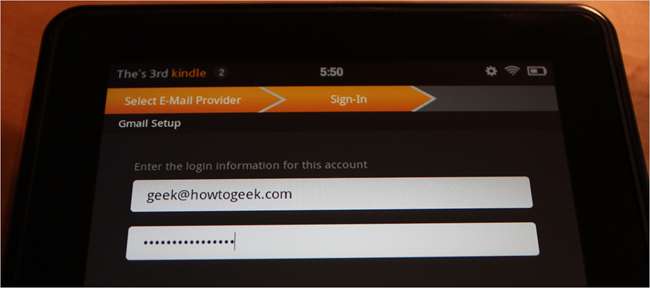
Kemudian Anda mungkin ingin memilih IMAP.
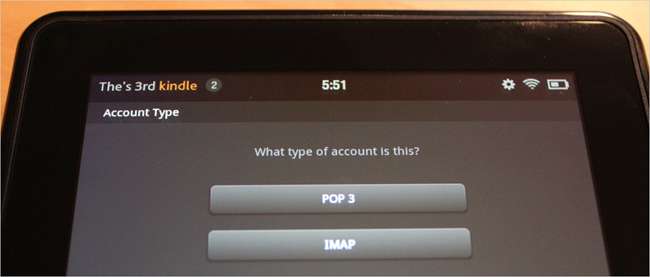
Dan sekarang Anda akan sampai pada layar yang tidak masuk akal. Nama pengguna salah, server IMAP salah, dan jenis keamanan salah.
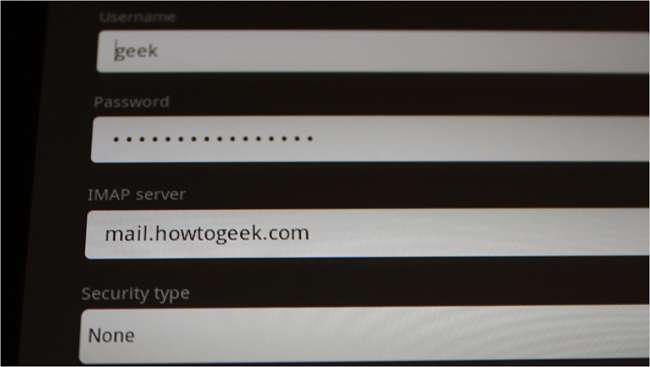
Daripada menggunakan nilai-nilai tersebut, Anda sebaiknya menggunakan yang berikut:
- Nama pengguna: Alamat email lengkap Anda
- Server IMAP: imap.gmail.com
- Jenis keamanan: SSL
Buka layar berikutnya, yang akan meminta Anda untuk pengaturan server keluar. Anda akan ingin menggunakan yang berikut ini:
- Server SMTP: smtp.gmail.com
- Jenis keamanan: TLS
Setelah Anda melewati layar itu, Anda akan dapat mengakses email Anda tanpa masalah.






